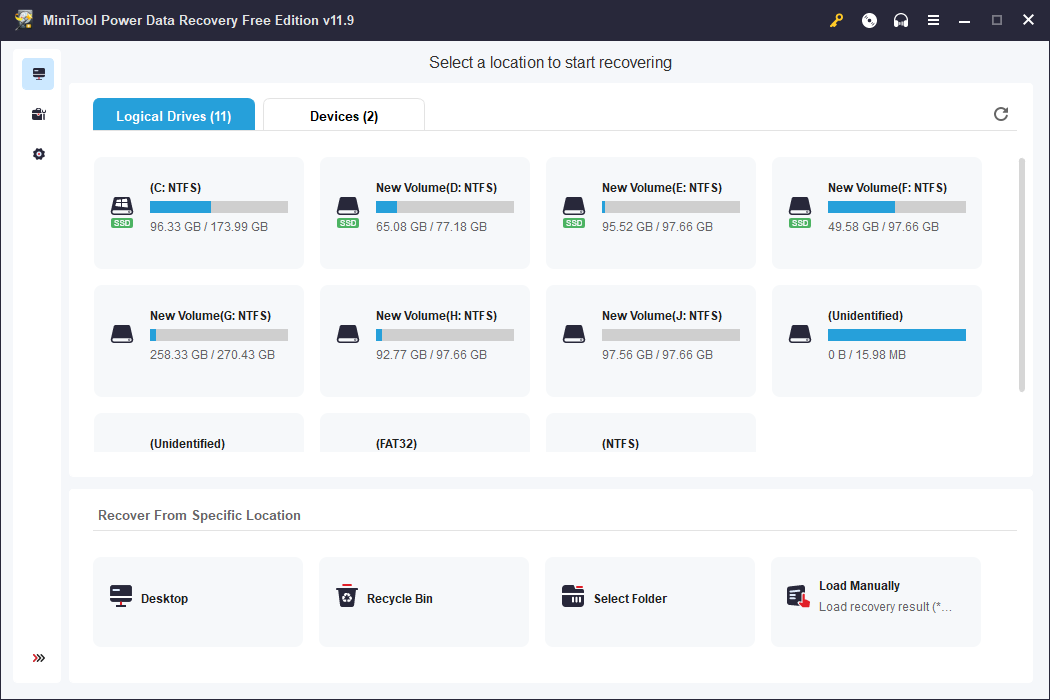Jika Anda menjalankan antivirus Kaspersky di perangkat Anda, Anda mungkin kehilangan data secara tidak terduga karena perangkat lunak antivirus ini. Dalam beberapa kasus, Kaspersky tidak menghapus file Anda namun mengkarantinanya dari jalur file asli. Untuk memulihkan file Kaspersky yang terhapus, Anda dapat membaca dan menerapkan kedua metode ini.
Metode 1. Pulihkan File Kaspersky yang Dihapus dari Karantina
Sebelum melakukan tindakan memulihkan file yang terhapus oleh Kaspersky, Anda dapat memeriksa terlebih dahulu apakah file yang hilang tersebut dikarantina. File yang dikarantina disimpan di C:\ProgramData\Kaspersky Lab\AVP17.0.0\QB. Alternatifnya, Anda dapat memulihkannya dari perangkat lunak antivirus Kaspersky.
Langkah 1. Jalankan Kaspersky dan klik Alat Lainnya di bawah antarmuka utama.
Langkah 2. Pergi ke karantina tab di jendela sebelah kiri. Di jendela berikut, Anda dapat menemukan salinan cadangan dari file yang dihapus tersebut.
Langkah 3. Pilih dan klik kanan pada file target, lalu pilih kembali Untuk memulihkan file Kaspersky yang terhapus.
Jika tidak ada file yang diinginkan di folder karantina, file yang hilang tersebut benar-benar hilang. Untuk memulihkan file yang hilang secara permanen, Anda harus meminta bantuan dari perangkat lunak pemulihan data profesional. MiniTool Power Data Recovery sangat direkomendasikan di antara banyak alat pemulihan data. Alat ini menyediakan edisi gratis yang memungkinkan pengguna memindai di dalam perangkat mereka dan memulihkan file hingga 1GB secara gratis.
Ia bekerja dengan baik dalam berbagai situasi kehilangan data. Selain itu, file, termasuk dokumen, gambar, video, audio, email, dll., dapat dipulihkan dengan aman tanpa menyebabkan kerusakan pada data asli. Jika perlu, Anda bisa mendapatkan alat ini dan coba gunakan petunjuk di bawah ini.
Pemulihan Data Daya MiniTool GratisKlik untuk mengunduh100%Bersih & Aman
Langkah 1. Jalankan perangkat lunak dan pilih partisi tempat penyimpanan file yang hilang untuk dipindai. Secara opsional, Anda dapat memindai folder khusus untuk mempersingkat durasi pemindaian.
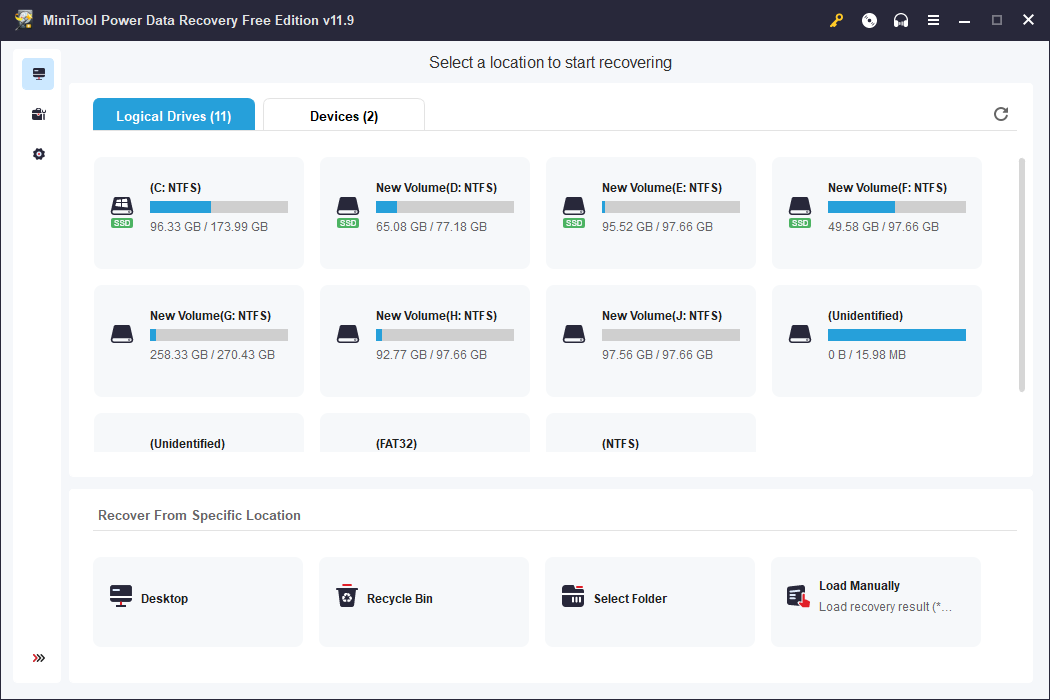
Langkah 2. Tunggu hingga proses selesai. File yang ditemukan ditampilkan sesuai dengan jalurnya. Anda juga bisa menggunakannya jenis, nyaring, MencariDan PROYEK Fitur untuk memfilter file yang tidak diperlukan dan memeriksa isi file.
Langkah 3. Centang file yang Anda butuhkan dan klik Menyimpan tombol untuk memilih jalur yang sesuai berbeda dari aslinya.
Perlu diingat bahwa edisi gratis hanya menyediakan kapasitas pemulihan file gratis sebesar 1GB. Jika Anda memilih file yang lebih besar dari 1GB, Anda akan diminta untuk mengupgrade perangkat lunak.
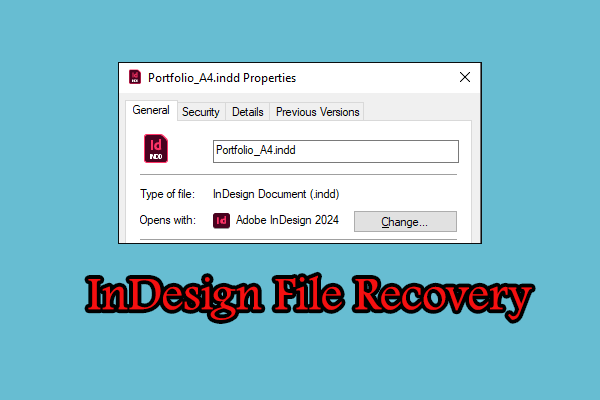
Panduan Lengkap Memulihkan File InDesign yang Terhapus/Belum Tersimpan/Rusak
Bagaimana Anda bisa memulihkan file InDesign ketika hilang, terhapus, salah tempat, atau rusak? Artikel ini menunjukkan panduan lengkapnya.
Baca selengkapnya
Cegah Kaspersky Menghapus File
Untuk menghindari penghapusan instalasi Kaspersky yang tidak terduga, Anda dapat memanipulasi beberapa tindakan. Berikut dua tip dasar yang membantu Kaspersky menghapus file.
Tip 1. Matikan Hapus Otomatis di Kaspersky
Kaspersky akan menghapus file mencurigakan secara otomatis untuk mencegah komputer Anda terinfeksi. Namun, beberapa file salah terhapus sehingga menyebabkan hilangnya data. Anda dapat menonaktifkan fungsi File Anti-Virus di Kaspersky untuk mencegah penghapusan.
Langkah 1. Klik ikon roda gigi di bagian bawah antarmuka utama Kaspersky.
Langkah 2. Pergi ke perlindungan > Berkas Anti Viruslalu matikan fungsi ini.
Langkah 3. Klik Menyimpan Dan Ya untuk menyimpan perubahan.
Tip 2. Cadangkan File Penting
Menonaktifkan fungsi File Anti-Virus dapat mencegah Kaspersky menghapus file namun membuat komputer Anda berisiko. Anda dapat melakukan backup file penting secara berkala untuk mencegah kehilangan data. Menggunakan perangkat lunak pencadangan dapat mengurangi kesalahan pencadangan dan menyelesaikan pencadangan otomatis.
Jika Anda mencari perangkat lunak pencadangan yang andal, cobalah MiniTool ShadowMaker. Anda tidak hanya dapat mencadangkan file, folder, partisi, dan disk, tetapi juga mengatur siklus pencadangan. Dapatkan edisi uji coba untuk merasakan fitur pencadangan ini secara gratis selama 30 hari.
Coba MiniTool ShadowMakerKlik untuk mengunduh100%Bersih & Aman
Kata-kata Terakhir
Artikel ini menunjukkan kepada Anda cara memulihkan file yang terhapus oleh antivirus Kaspersky menggunakan dua metode dan memberikan beberapa tips untuk mencegah Kaspersky menghapus file secara otomatis di masa mendatang. Anda dapat mengikuti petunjuk dalam panduan ini untuk mencoba memulihkan file Kaspersky yang terhapus.